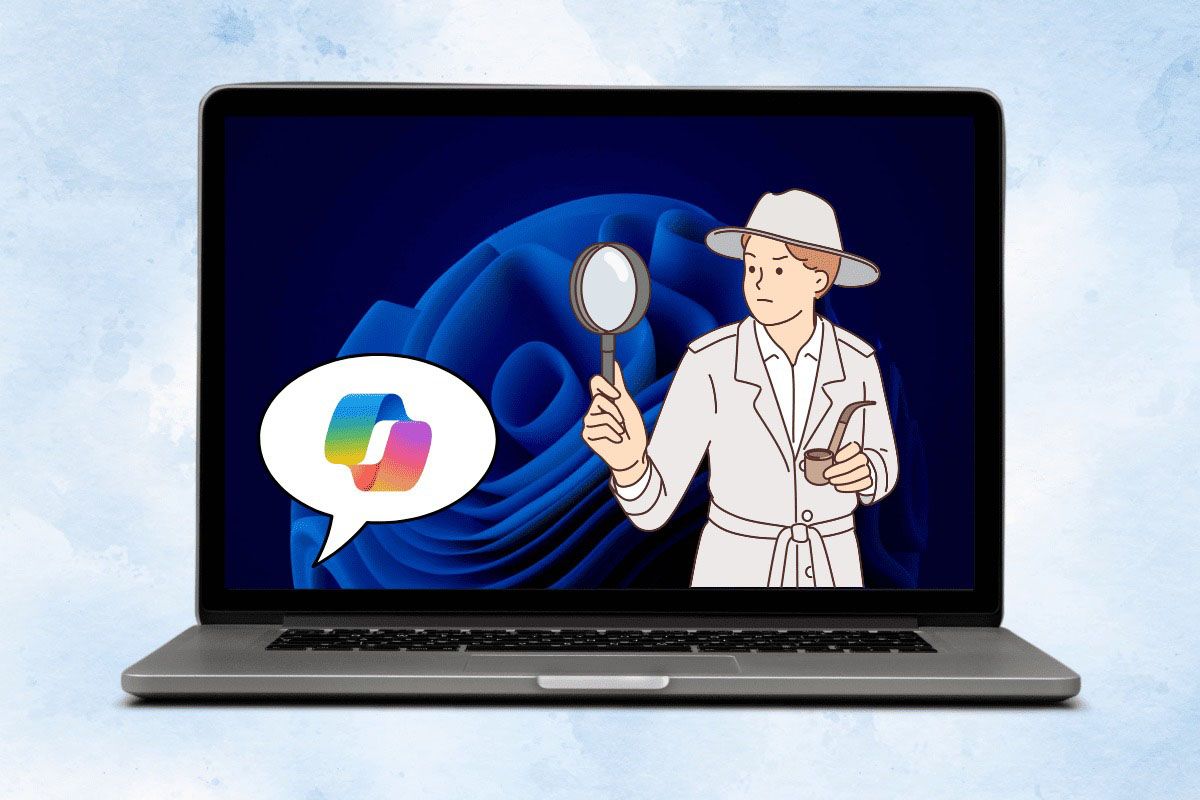หากคุณกำลังมองหาวิธีส่งไฟล์โดยไม่มีสายเคเบิลระหว่าง Android ถึง Windows 11คุณมาถึงสถานที่ที่ระบุแล้ว เปลี่ยนไฟล์ระหว่างอุปกรณ์มักเป็นเรื่องปกติ แม้ว่าจะมีหลายวิธีในการทำมันก็เป็นการดีกว่าที่จะทำในวิธีที่ง่ายที่สุด
ถ้าคุณเป็นการใช้คอมพิวเตอร์ Windows 11 และอุปกรณ์ Android คุณจะเห็นวิธีบลูทู ธที่จะทำกระบวนการง่ายๆ
หากคุณมี Windows PC และอุปกรณ์ Androidการใช้บลูทู ธ เป็นวิธีที่ซับซ้อนน้อยที่สุดในการทำเช่นนั้น- ในการทำเช่นนี้ให้ทำตามขั้นตอนด้านล่าง:
ไปที่ "การกำหนดค่า Windows"
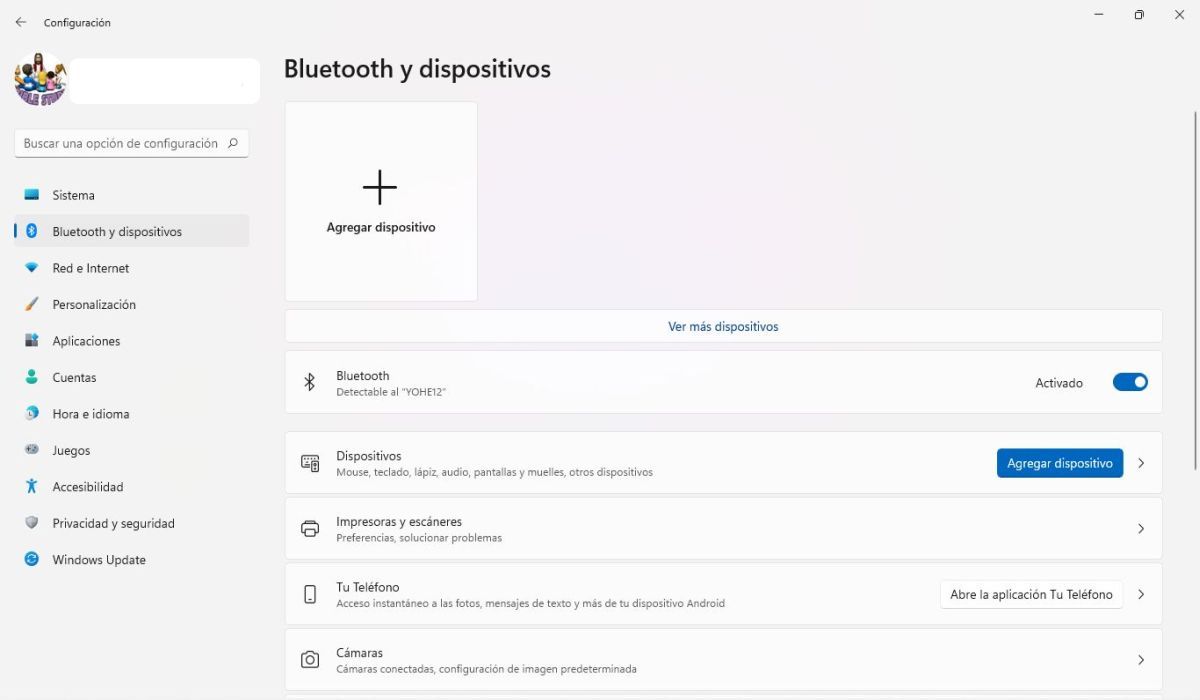
ก่อนอื่นเลย,คุณต้องเริ่มจับคู่พีซีของคุณกับWindows 11ด้วยอุปกรณ์ Android มันจะเป็นเมื่อคุณทำ ในการทำกระบวนการนี้เริ่มต้นด้วยการเปิด"การตั้งค่า Windows"ใช้ทางลัดชนะ+ i
ป้อน "บลูทู ธ และอุปกรณ์"

ภายหลัง,ไปที่ "อุปกรณ์ที่เชื่อมต่อ"- คุณต้องตรวจสอบให้แน่ใจว่าเปิดใช้งานบลูทู ธ และตรวจพบพีซี
ฉันจับคู่อุปกรณ์ส่งไฟล์โดยไม่มีสายระหว่าง Android ถึง Windows 11
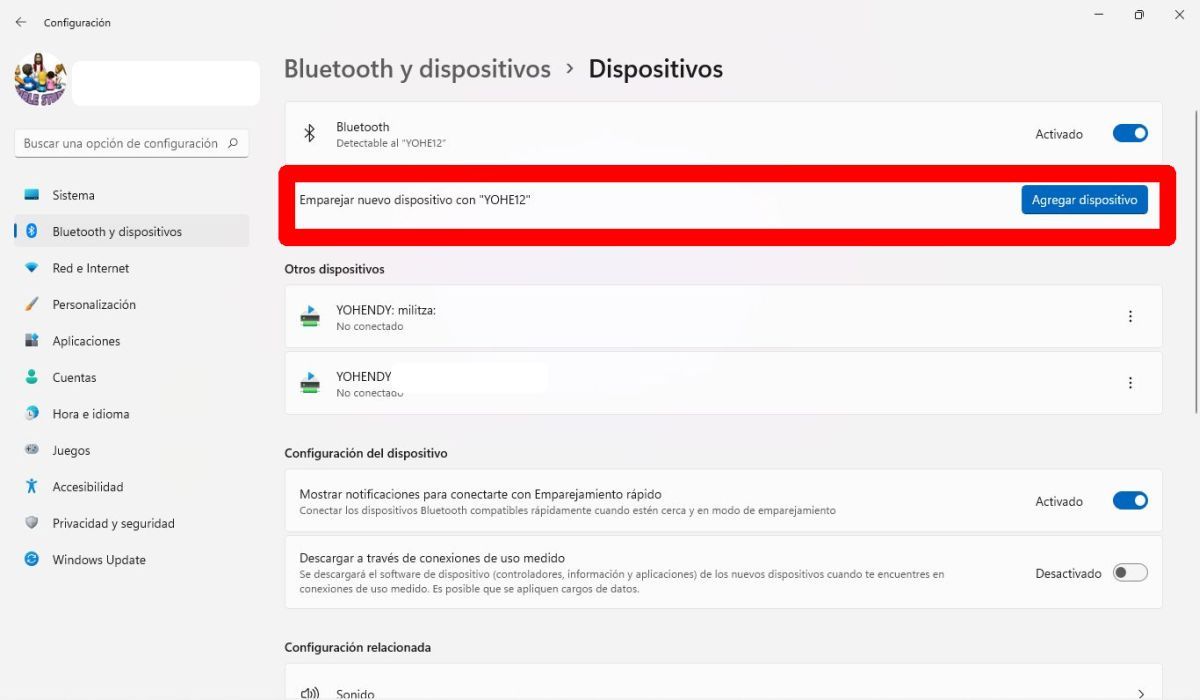
แล้ว,สัมผัสอุปกรณ์ใหม่- ต่อไปดำเนินการจับคู่อุปกรณ์ทั้งสองสำหรับสิ่งนี้ให้มองหาพีซีของคุณในรายการ Eliggela เพื่อจับคู่อุปกรณ์ทั้งสอง
ยืนยันรหัสที่พวกเขาจะส่งคุณ
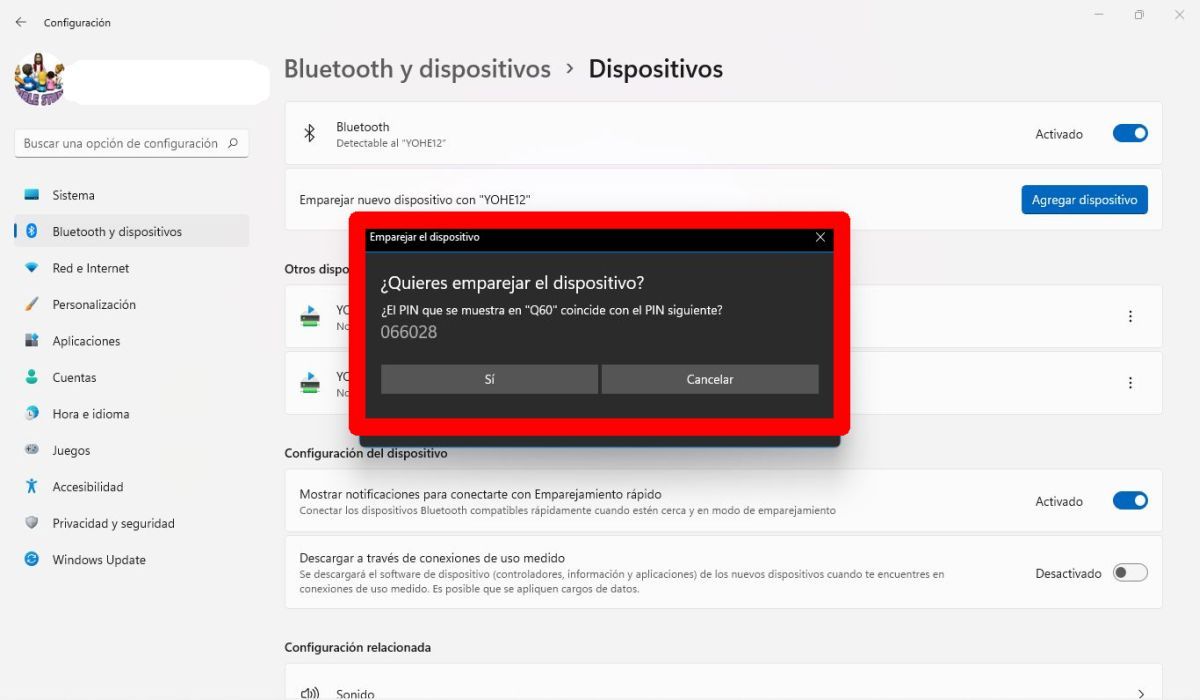
ข้อความจะมาถึงคุณในแต่ละอุปกรณ์แต่ละคนจะขอรหัสที่โยน- หากสิ่งนี้เกิดขึ้นพร้อมกันในแต่ละอุปกรณ์ยอมรับและคุณจะทำการจับคู่เสร็จแล้ว
คุณสามารถใช้การถ่ายโอนไฟล์ได้แล้ว
เมื่อคุณมีไฟล์เบื่อแล้วคุณสามารถเริ่มถ่ายโอนไฟล์ผ่านบลูทู ธ- แม้ว่ามันจะเป็นกระบวนการที่ซับซ้อน แต่ก็สามารถทำงานได้โดยไม่มีซอฟต์แวร์เพิ่มเติมในอุปกรณ์ใด ๆ
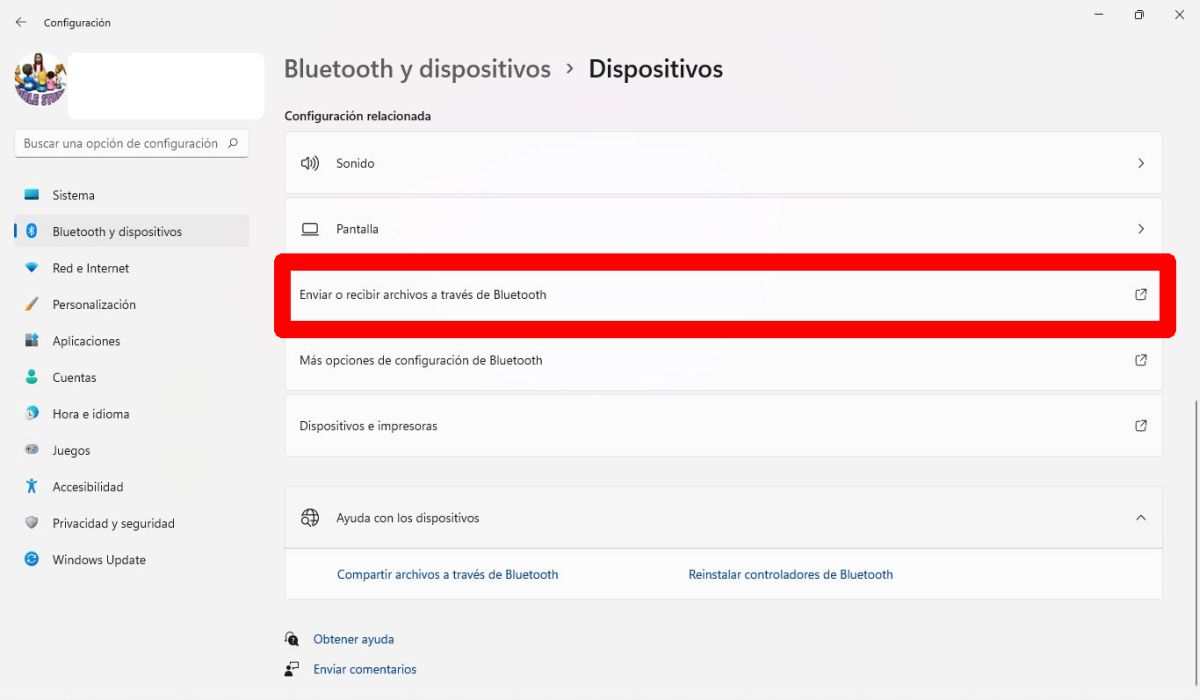
เมื่อคุณอยู่ในเมนูการกำหนดค่าเปิดให้เปิดอีกครั้ง เมนูการกำหนดค่า "บลูทู ธ และอุปกรณ์อื่น ๆ "-
เลือก "ส่งหรือรับไฟล์ผ่านบลูทู ธ "
ต่อจากนั้นมันจะดำเนินไปคลิก "ส่งหรือรับไฟล์ผ่านบลูทู ธ "ใน“ การกำหนดค่า” ที่อยู่ในแถบด้านข้าง
กดใน "ส่งไฟล์"
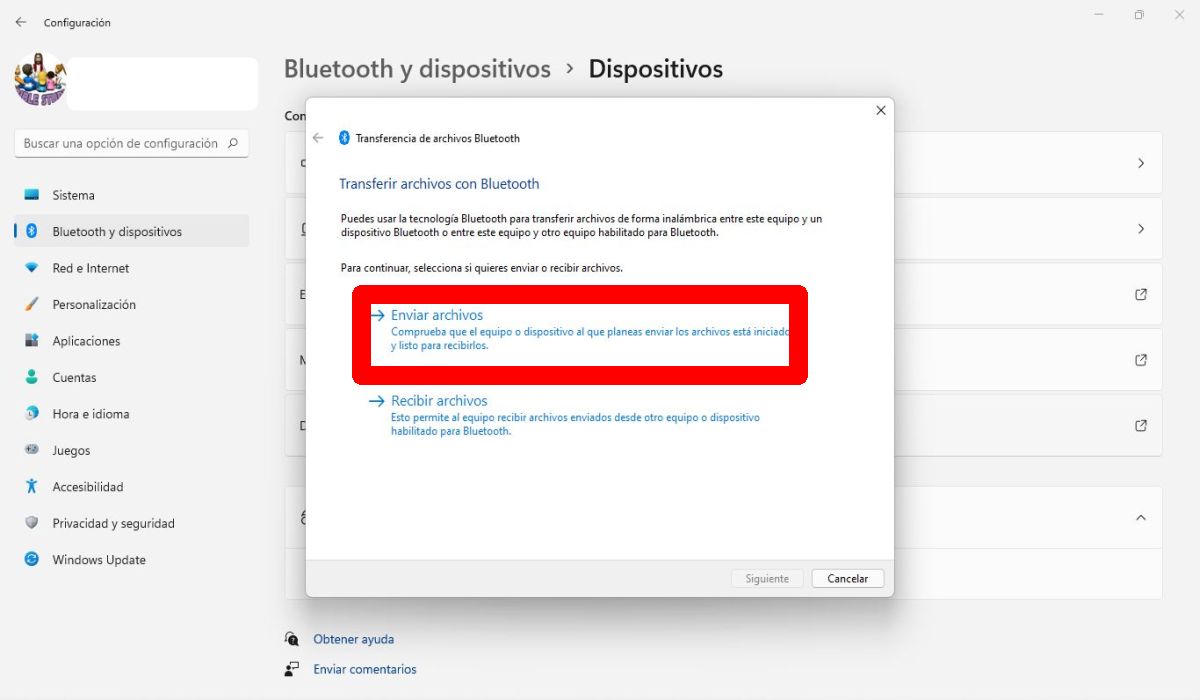
เมื่อเปิดแล้วกด "ส่งไฟล์"-
เลือกตำแหน่งที่คุณต้องการส่งไฟล์
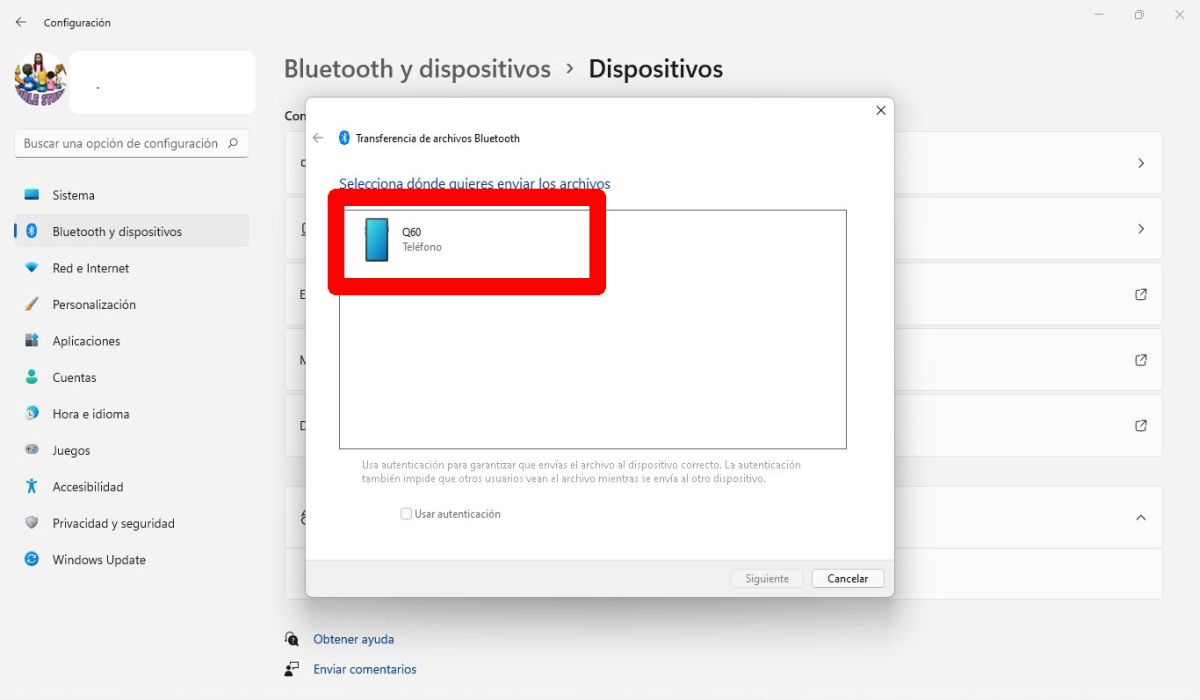
คุณจะเห็นรายการด้านล่างของอุปกรณ์บลูทู ธ ที่เชื่อมต่อบนพีซีของคุณ- ดำเนินการเลือกอุปกรณ์ Android จากรายการแล้วกดคลิกที่“ ถัดไป”
เลือก "ตรวจสอบ"
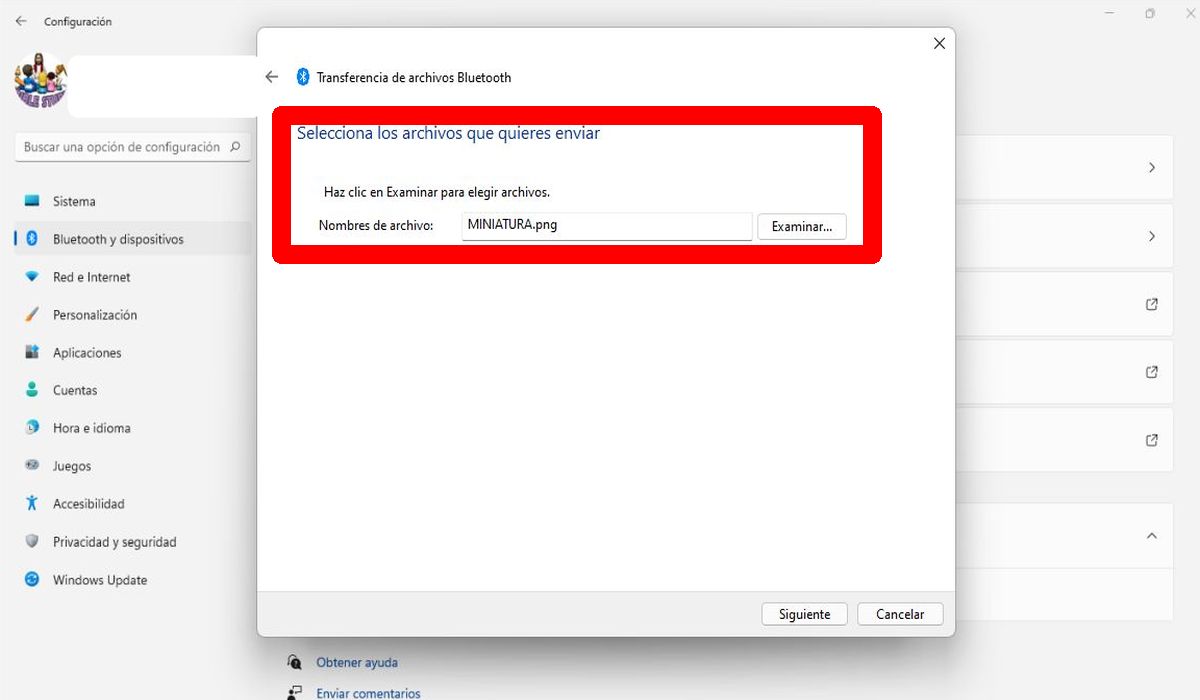
รายได้จากการเลือก"ตรวจสอบ" บนหน้าจอต่อไปนี้ด้วยวิธีนี้คุณสามารถเปิดผู้ดูแลระบบได้ที่นั่นคุณจะพบไฟล์ที่คุณต้องการส่ง
คลิกใน "ถัดไป" เพื่อส่งไฟล์โดยไม่มีสายเคเบิลระหว่าง Android ถึง Windows 11
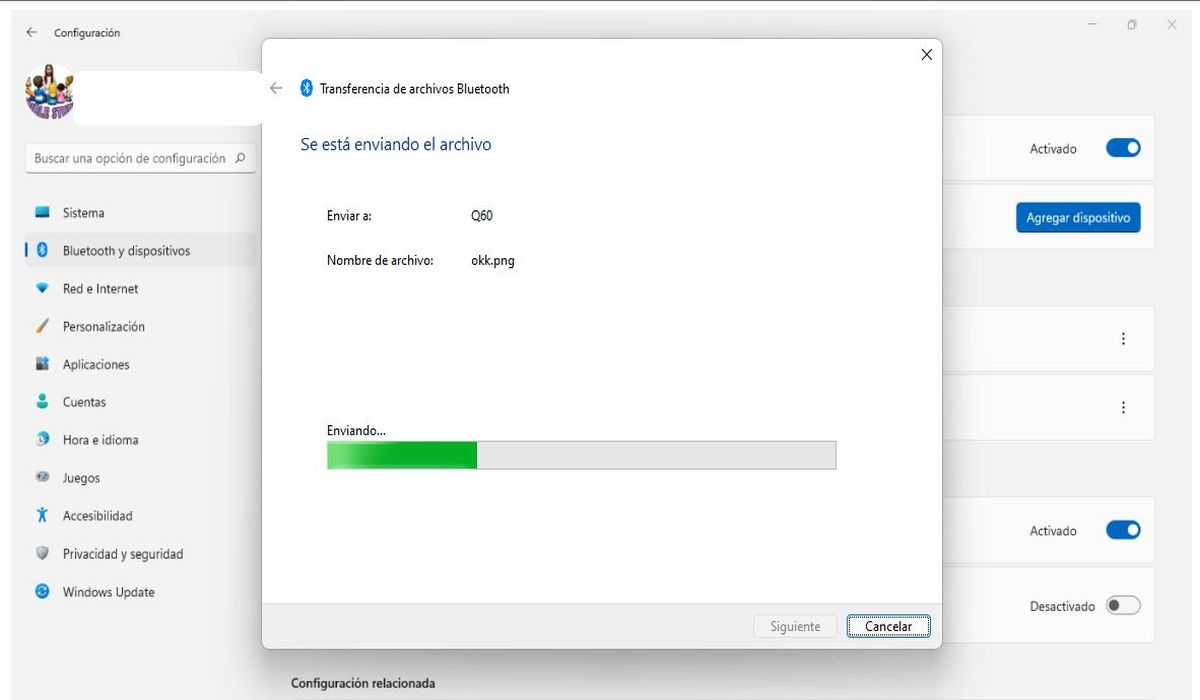
เมื่อคุณมีไฟล์ที่เลือกดำเนินการคลิกที่ "ถัดไป"จากนั้นการถ่ายโอนจะเริ่มขึ้น
คุณจะเห็นการแจ้งเตือนของ "ไฟล์ฟาร์ม"
แล้ว,การแจ้งเตือนของ "ไฟล์ขาเข้า" จะปรากฏขึ้นบนอุปกรณ์ Android กดและเลือก"ยอมรับ"ในหน้าต่างที่เกิดขึ้นใหม่และพร้อม
การถ่ายโอนจะถูกประมวลผล
เมื่อคุณถ่ายโอนเสร็จสิ้นมันจะถูกประมวลผลและไฟล์จะอยู่ในโทรศัพท์ Android หรือแท็บเล็ต-
ตอนนี้ที่คุณรู้วิธีแชร์ไฟล์โดยไม่มีสายเคเบิลระหว่าง Android และ Windows 11อย่าหยุดตรวจสอบการสอนของวิธีการติดตั้ง Windows 11-